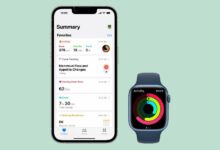نحوه تنظیم حساب اپل در هر دستگاه

برای باز کردن پتانسیل کامل iPhone ، iPad یا هر دستگاه اپل لازم است که یک حساب کاربری اپل ایجاد شود. این حساب به طور رسمی با عنوان Apple ID شناخته می شود ، به شما امکان می دهد به خدمات مهمی مانند App Store ، Icloud ، FaceTime و Apple Music دسترسی پیدا کنید.
خبر خوب این است که بدون توجه به وضعیت شما ، نصب یک حساب اپل ، سریع و قابل درک است. هنگام نصب یک دستگاه جدید ، می توانید یکی از محصولات فعلی اپل و حتی هر مرورگر وب را ایجاد کنید.
در این راهنما ، چگونه می توانید دستورالعمل هایی را که یک حساب اپل در آیفون ، آی پد یا وب ایجاد خواهید کرد ، مستقیماً هدایت کنید. در زیر نحوه تنظیم حساب اپل در هر دستگاه توضیح داده شده است.
حساب اپل چیست؟
حساب اپل شما یک سیستم حساب شخصی است که شما را به اکوسیستم محصول و خدمات اپل متصل می کند. به آنچه اپل به عنوان گذرنامه دیجیتال ارائه می دهد فکر کنید.
این حساب واحد به عنوان هویت شما در کلیه دستگاه ها و خدمات اپل خدمت می کند و هنگام حرکت بین آیفون ، آی پد ، مک یا اپل تلویزیون ، تجربه ای بی وقفه را ارائه می دهد.
در اصل ، حساب اپل شما از یک آدرس e -posta (که وظیفه نام کاربری شما است) و یک رمز عبور تشکیل شده است. با این حال ، این بسیار بیشتر از اطلاعات ورودی است.
حساب اپل اطلاعات تماس شما ، جزئیات پرداخت شما برای خرید ، جزئیات پرداخت شما ، داده های iCloud ، اشتراک ها ، روابط دستگاه و تنظیمات امنیتی را ذخیره می کند.
این امکان را به شما می دهد تا یک سیب را حساب کنید:
- برنامه ها را بارگیری و خریداری کنید از فروشگاه App
- داده ها را ذخیره کرده و همگام سازی کنید در میان دستگاه هایی که از iCloud استفاده می کنند
- خرید کردن از فروشگاه های دیجیتال اپل
- ارتباط از طریق iMessage و factime
- دستگاه های خود را پیدا کنید iPhone/iPad/یافتن مک من
- از دستگاه های خود نسخه پشتیبان تهیه کنید به ICLOD
- از Apple Pay استفاده کنید برای پرداخت های بدون تماس
در iPhone یا iPad خود یک حساب اپل ایجاد کنید
مراحل ایجاد حساب اپل عملاً در آیفون و آی پد یکسان است. در اینجا نحوه انجام:
فروشگاه App را باز کنید و به نمایه خود دسترسی پیدا کنید
(تصویر: © راهنمای تام)
گرسنه فروشگاه برنامه برنامه در آیفون شما بعداً روی نماد پروفایل خود ضربه بزنید بالای صفحه
2. روی حساب اپل ضربه بزنید
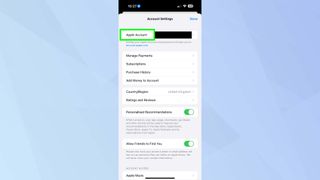
(تصویر: © راهنمای تام)
سپس پیدا کنید و روی حساب اپل خود ضربه بزنیدبشر
3. یک حساب کاربری ایجاد کنید
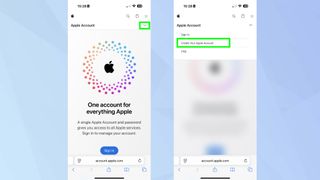
(تصویر: © راهنمای تام)
روی Open Read و SELECT کلیک کنید ایجاد حساببشر بعداً حساب اپل خود را ایجاد کنیدبشر
4. جزئیات خود را پر کنید
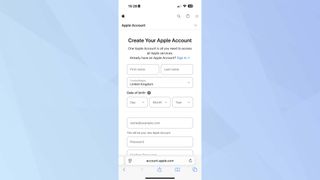
(تصویر: © راهنمای تام)
پر کردن نامجدید کشورجدید تاریخ تولدجدید آدرس e -postaو یک رمزعبور قدرتمندبشر
5. شماره تلفن و ایمیل خود را تأیید کنید
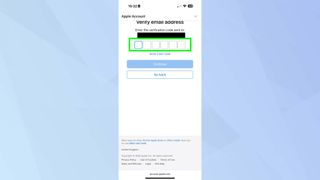
(تصویر: © راهنمای تام)
پس از پر کردن تمام اطلاعات شخصی و captcha ، روی ادامه کلیک کنیدبشر و سرانجام ، کد تأیید را وارد کنید به نامه شما.
یک حساب اپل را از یک مرورگر حذف کنید
مهم نیست که در چه نوع رایانه ای قرار دارید – می توانید با استفاده از مرورگر – ویندوز ، مک و حتی یک کروم بوک – یک مرورگر – یک حساب اپل ایجاد کنید. در اینجا چگونه:
به وب سایت اپل مراجعه کنید
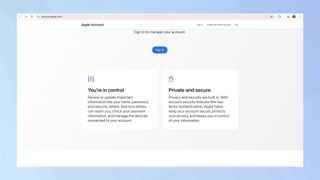
(تصویر: © راهنمای تام)
مرورگر خود را باز کنید وت برو و برگرد Appleid.apple.comبشر
2. حساب اپل خود را ایجاد کنید
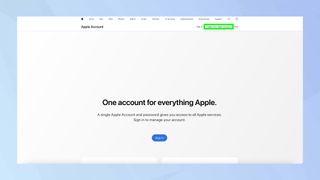
(تصویر: © راهنمای تام)
در سمت راست بالای صفحه ، کلیک کردن حساب اپل خود را ایجاد کنید برای شروع روند
3. اطلاعات خود را وارد کنید
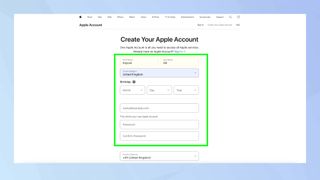
(تصویر: © راهنمای تام)
پر کردن نامجدید کشورجدید تاریخ تولدجدید آدرس e -postaو یک رمزعبور قدرتمندبشر
4. شماره تلفن خود را اضافه کنید و تأیید کنید
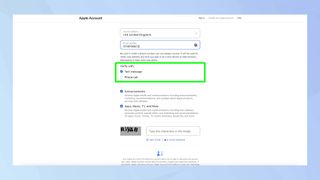
(تصویر: © راهنمای تام)
شماره تلفن همراه ارائه دهید برای تأیید خرید را انتخاب کنید متن یا جستجو برای دریافت کد خود
همچنین باید نامه های Captcha را وارد کنید. اگر از نظر بینایی کمرنگ هستید ، روی بلندگو کلیک کنید نماد زیر جعبه برای شنیدن نامه ها. بعداً ادامه را کلیک کنید.
5. حساب خود را تأیید کرده و آن را نهایی کنید
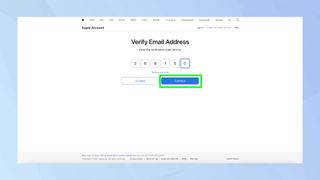
(تصویر: © راهنمای تام)
برای یک کد تأیید ، E -Mail خود را بررسی کنیدبشر و برای آخرین مرحله ، وارد کردن برای فعال کردن حساب جدید اپل و روی ادامه کلیک کنید نهایی کردن
اکنون که یاد گرفته اید که یک حساب اپل را در هر دستگاه ایجاد کنید ، چرا به سایر مقالات مفید آیفون ما نگاه نمی کنید؟
با تمیز کردن حافظه پنهان می توانید آیفون خود را سرعت بخشید – در اینجا نحوه انجام است. و حتماً آخرین ویژگی های آیفون را در iOS 18.4 بررسی کنید. تغییرات در یادداشت های iOS 18 را برای ویژگی های کمتر شناخته شده بررسی کنید.